Ceļvedis Android Oreo Bluetooth problēmu novēršanai
Android Padomi Un Ieteikumi / / August 05, 2021
Viens no lielākajiem jaunumiem Android mīļotājiem šogad bija Android Oreo izlaišana, kas notika nesen. Tieši pēc tā ieviešanas milzīga Android lietotāju kopiena visā pasaulē sāka atrast informāciju par tās funkcijām, iespējām un savietojamību ar viedtālruņiem. Lai gan tas pašlaik nav pieejams visām tirgū esošajām ierīcēm, tas ieguva lielu popularitāti. Patiesībā Android Oreo ir saistīti ar to savi plusi un mīnusi, un ir taisnība, ka tam ir daudz ko piedāvāt Android mīļotājiem. Tajā pašā laikā ir ziņojumi par dažiem kopīgiem jautājumiem. Šajā ziņojumā mēs runāsim par Android Oreo Bluetooth problēmām un to, kā to novērst. Ja jums jāzina, kā novērst Android Oreo Bluetooth problēmas, varat turpināt informāciju, kas sniegta zemāk esošajos punktos.
Pārbaudiet saistīto ziņu:
- Lejupielādējiet Micro GApps pakotni operētājsistēmai Android 8.0 Oreo
- Lejupielādējiet iepriekš Android Oreo 8.0 motīvu EMUI 4.0 un EMUI 5.0
- Kā novērst Android 8.0 Oreo akumulatora iztukšošanas problēmu
- Kā pazemināt versiju no Android Oreo uz Nuga
- Android 8.0 Oreo 10 galvenās funkcijas
Oreo ir vairākas jaunas funkcijas, piemēram, Picture-in-Picture režīms, pagarināts akumulatora darbības laiks, paziņojumu atlikšana un daudz kas cits. Tomēr jau ir dažas saderības problēmas un kļūdas. Fakts ir tāds, ka pašreizējā scenārijā neviena OS nav no tām pilnīgi brīva, un tāpat to darīja arī Oreo. Daudzi cilvēki jau ziņoja, ka Android Oreo dēļ savā ierīcē saskaras ar Bluetooth problēmām. Dažas no bieži ziņotajām problēmām nevar savienot pārī ar citām ierīcēm, atkal un atkal rodas savienojuma kļūme un nespēja saņemt zvanus uz Bluetooth ierīcēm.
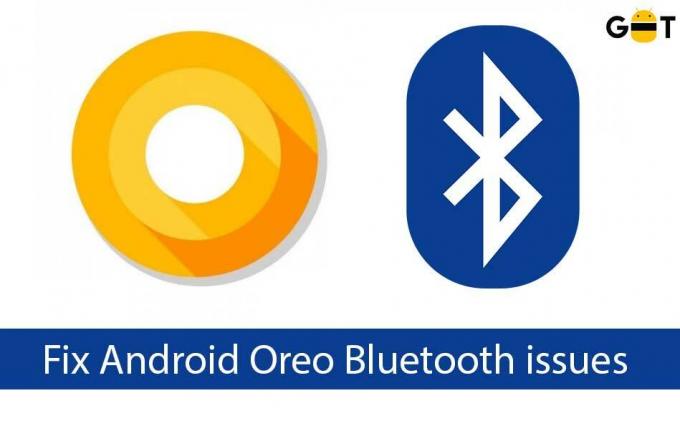
Patiesībā šī problēma bija sastopama arī izstrādātāja priekšskatījumā, un jūs varētu būt pārsteigts, zinot, ka par to ir ziņojuši daudzi cilvēki. Labā lieta ir tā, ka Google to ir atzinusi un jau ir sākusi strādāt. Gadījumā, ja saskaras ar šo problēmu, varat izmēģināt mūsu tālāk sniegto ceļvedi. Pastāv noteiktas izredzes, ka viss atkal kļūst normāls.
Satura rādītājs
-
1 Android Oreo Bluetooth problēmu novēršanas darbības
- 1.1 Ieslēdziet un izslēdziet ierīces Bluetooth
- 1.2 Dzēst visas pārī savienotās ierīces
- 1.3 Pārliecinieties, vai jūsu Wi-Fi ir izslēgts
- 1.4 Notīrīt Bluetooth kešatmiņu
- 1.5 Atiestatīt tīkla iestatījumus
- 1.6 Pārstartējiet drošajā režīmā
- 1.7 Atspējojiet akumulatora optimizāciju
Android Oreo Bluetooth problēmu novēršanas darbības
Pirmais, kas jums jādara, ir ļoti vienkāršs solis un t.i., ierīces restartēšana. Skatiet, vai Bluetooth problēmas vairs nav. Ja nē, izpildiet tālāk sniegtos norādījumus.
Ieslēdziet un izslēdziet ierīces Bluetooth
Bieža šīs prakses ievērošana var atrisināt problēmu. Tas var šķist dīvaini, taču tam ir zināmas iespējas. Atkārtojiet šo uzdevumu vismaz 15 līdz 20 reizes. Ar šo pieeju nav nekāda kaitējuma.
Dzēst visas pārī savienotās ierīces
Izmantojot vairākas ierīces, vienmēr tiek ierobežots ierīču skaits, ko varat saglabāt vēsturē. Ja šis ierobežojums ir pārsniegts, pirms jauno ierīču pievienošanas jums jāizdzēš iepriekšējās ierīces. Tāpēc iesakām izmēģināt arī šo metodi. Lai to izdarītu, nekas daudz nav jādara. Ieslēdziet Bluetooth un dodieties uz tālruņa iestatījumiem un noklikšķiniet uz Bluetooth. Tiks parādīts pilns to ierīču saraksts, ar kurām iepriekš esat savienojis pārī savu ierīci. Noklikšķiniet uz katras ierīces un izvēlieties “aizmirst savienojumu”. Pēc tam mēģiniet izveidot savienojumu ar jaunu ierīci.
Pārliecinieties, vai jūsu Wi-Fi ir izslēgts
Viena lieta, kas jums jāpatur prātā, ir tas, ka ierīcēm ir kopīgs Bluetooth un Wi-Fi raidītājs, un tādējādi abas no tām lielākajā daļā ierīču nevarēja darboties vienlaikus. Tāpēc ir ieteicams izslēgt Wi-Fi. Pēc tam restartējiet ierīci, lai redzētu, vai tā darbojas.
Notīrīt Bluetooth kešatmiņu
Dažreiz Bluetooth kešatmiņas notīrīšana ir arī iemesls, kāpēc Bluetooth nedarbojas pareizi. Tas ir iespējams arī Android Oreo gadījumā. Šo problēmu var vienkārši novērst, ja notīrāt kešatmiņu un datus. To var vienkārši izdarīt, apmeklējot ierīces iestatījumus.
Atiestatīt tīkla iestatījumus
Tas ir vēl viens svarīgs uzdevums, kuru varat veikt, lai atkal atjaunotu Android Oreo ierīces Bluetooth pareizo ceļu. Tomēr jums šī lieta ir jāpatur prātā, ka tas izdzēsīs visus Wi-Fi tīklus un vienlaikus notīrīs datu ierobežojumus, ja vien tos esat iestatījis. Turklāt visi lietotņu datu ierobežojumi vairs nebūs derīgi, taču fakts, ka šis triks var padarīt Bluetooth nevainojamu darbu jūsu Android Oreo ierīcē. Lai to izdarītu, dodieties uz ierīces iestatījumiem un noklikšķiniet uz “Sistēmas”. Tiks parādīta opcija “Atiestatīt”. Pieskarieties tam un redzēsit “Tīkla iestatījumu atiestatīšana”. Noklikšķiniet uz tā un esat pabeidzis.
Pārstartējiet drošajā režīmā
Drošais režīms ir viena no labākajām iespējām uzzināt, kas tieši aptur jūsu ierīces Bluetooth darbību, lai tā darbotos droši. Faktiski tas atspējo trešo pušu lietotnes, par kurām ziņots, ka tās izraisa vairākas Bluetooth problēmas. Ja jums šķiet, ka tas darbojas pareizi drošajā režīmā, acīmredzami problēma ir trešo personu lietotņu dēļ. Tādējādi jums vajadzētu tos atinstalēt un restartēt ierīci. Lai iespējotu drošo režīmu, kādu laiku nospiediet barošanas pogu. Tiks parādīta opcija “Izslēgt”. Vienkārši pieskarieties un turiet to pašu ziņu, kas parādīsies uznirstošajā logā, kurā teikts “Pārstartēt drošajā režīmā”. Noklikšķiniet uz tā, un pēc restartēšanas ierīce pāriet drošajā režīmā.
Atspējojiet akumulatora optimizāciju
Vienkārši noņemot Bluetooth no akumulatora optimizācijas, var novērst arī Bluetooth problēmas Android Oreo ierīcēs. Lai to izdarītu, atveriet ierīces iestatījumus un noklikšķiniet uz Akumulators. Augšējā labajā stūrī būs redzama trīs punktu izvēlne. Noklikšķiniet uz tā un atlasiet “Battery Optimization”. Izslēdziet to, lai izmantotu “Bluetooth pakalpojumu”. Pēc tam vienkārši restartējiet ierīci, lai redzētu, vai tā darbojas.
Šīs ir dažas no izplatītākajām metodēm, kā izvairīties no Bluetooth problēmām jūsu Android Oreo ierīcē. Gadījumā, ja tie nedarbojas, pagaidiet programmatūras atjauninājumu, jo tas ir vienīgais veids, kā saglabāt tempu. Google jau ir atzinis, ka viņi drīz nāks ar šī jautājuma risinājumu.
Atlantijas okeāns ir sāļāks nekā Klusais okeāns. Tāpat rakstīšana nav tā, kā šķiet. Tā ir smaga profesija. Ne tāpēc, ka jums jāpiesaista citu uzmanība, bet gan tāpēc, ka rakstnieks pozitīvu domāšanu pārvērš pozitīvos vārdos. Tas bija 2011. gada jūnijs, kad sirdī dauzījies teica, ka es esmu rakstniece. Tas notika pēc Solo ceļojuma uz Ziemeļindiju. Mans rakstīšanas ceļš sākās ar šo un to, šeit un tur. Es rakstīju grāmatu izdevējiem, žurnāliem, avīzēm un tiešsaistes emuāriem. 8 gadi šajā profesijā, ieskaitot pēdējos 2 ar Getdroidtips, bija neaizmirstams ceļojums, kas man patika kā ceļa pievilcība. Brīvība, komplimenti, laime un tas, ko es nesaņēmu kā atlīdzību šajā maršrutā.



